手机快剪辑软件中的同步字幕如何制作
快剪辑是我们现在经常使用的编辑软件之一,今天小编就告诉大家手机快剪辑软件中的同步字幕如何制作。
手机快剪辑自动添加同步字幕的方法和步骤:
1.首先我们打开手机中的快剪辑,选择视频进入编辑界面。
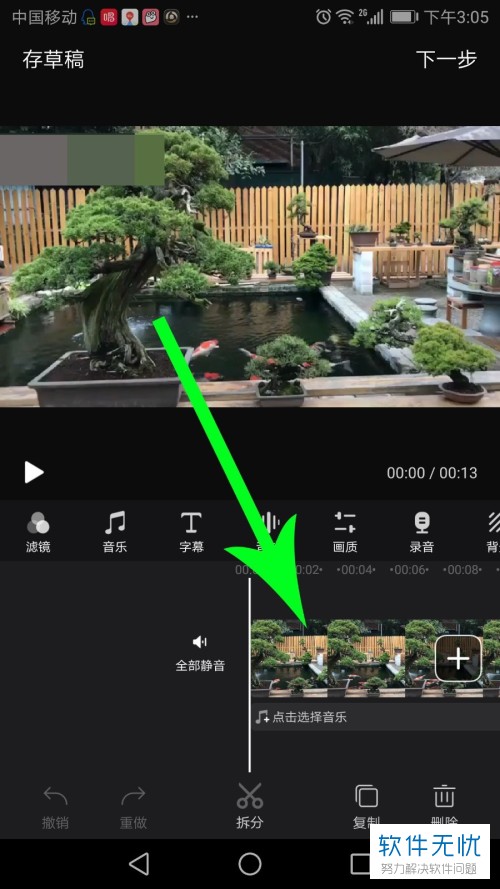
2. 我们点击自动生成字幕右侧的生成图标。
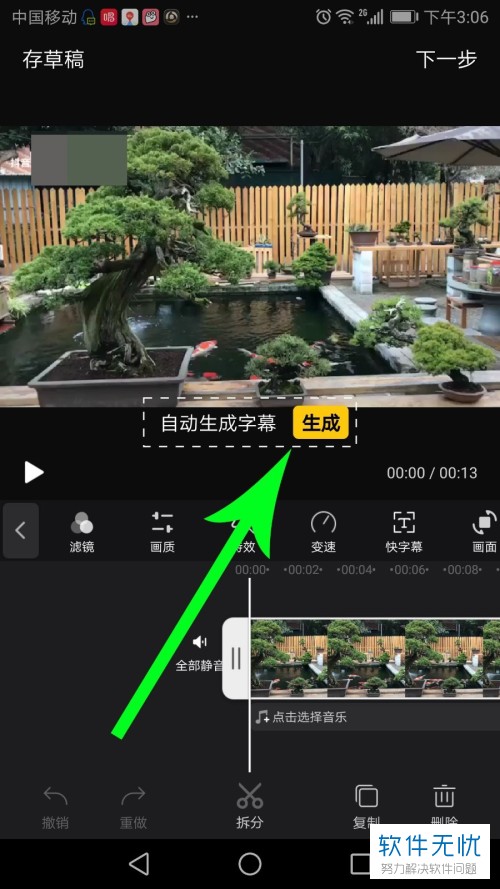
3. 在下方的功能栏中点击快字幕,
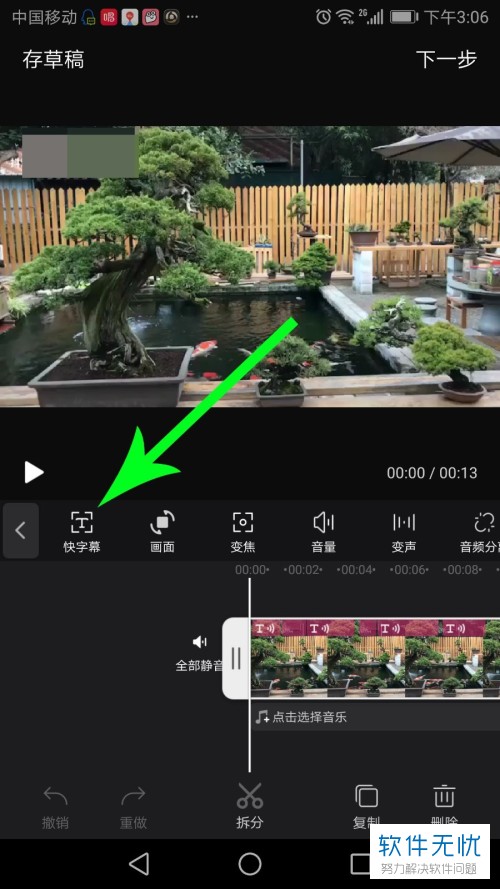
4. 之后在如图所示的编辑窗口中点击最右侧的编辑图标,
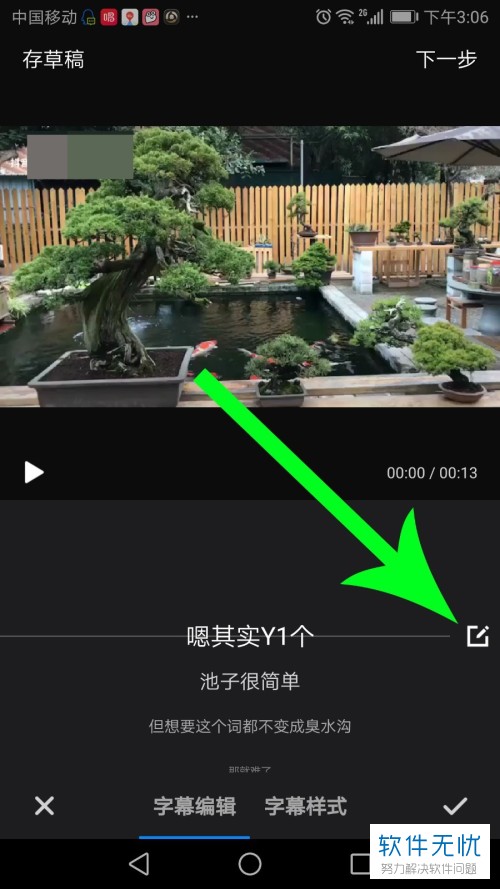
5.然后我们就可以进入编辑字幕的界面了,我们点击字幕即可进行修改,修改好之后点击右上方的完成。
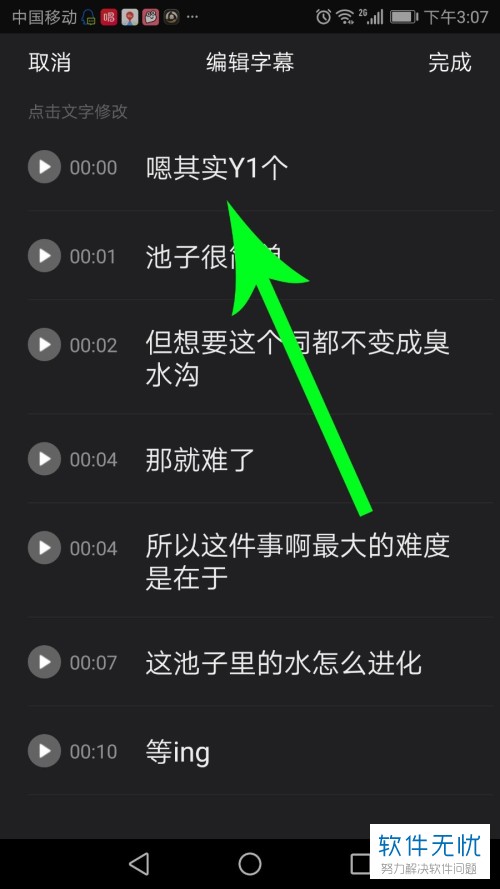

6. 最后回到上一个界面点击右下方的√即可。

7.我们点击左侧的播放图标即可查看字幕了。
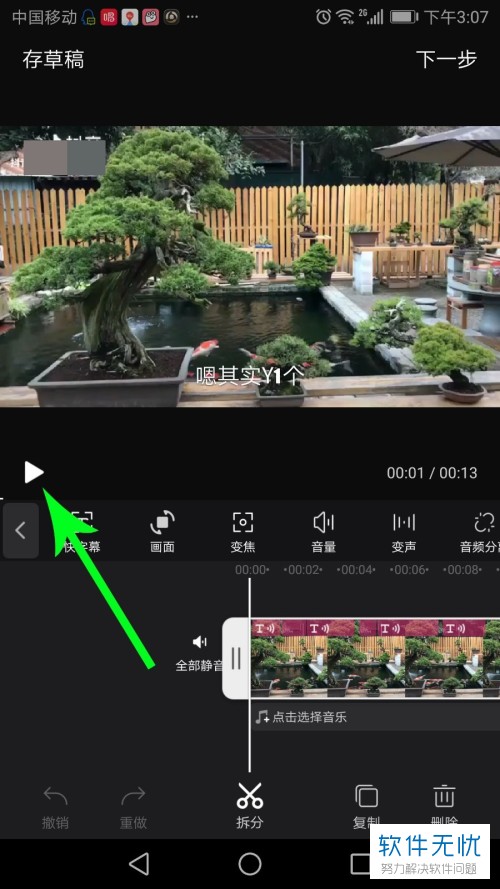
以上就是手机快剪辑软件中的同步字幕制作的方法。
分享:
相关推荐
- 【其他】 1688怎么做推广 05-08
- 【其他】 WPS表格被保护了怎么解除 05-08
- 【其他】 WPS表格边框怎么弄颜色 05-08
- 【其他】 1688怎么投诉举报 05-08
- 【其他】 1688怎么下单 05-08
- 【其他】 WPS表格背景色怎么变成白色 05-08
- 【其他】 1688怎么更换头像 05-08
- 【其他】 WPS表格背景颜色变成淡绿色 05-08
- 【其他】 1688怎么关闭声音 05-08
- 【其他】 WPS表格vb应用 05-08
本周热门
-
iphone序列号查询官方入口在哪里 2024/04/11
-
输入手机号一键查询快递入口网址大全 2024/04/11
-
oppo云服务平台登录入口 2020/05/18
-
苹果官网序列号查询入口 2023/03/04
-
mbti官网免费版2024入口 2024/04/11
-
正负号±怎么打 2024/01/08
-
outlook邮箱怎么改密码 2024/01/02
-
光信号灯不亮是怎么回事 2024/04/15
本月热门
-
iphone序列号查询官方入口在哪里 2024/04/11
-
输入手机号一键查询快递入口网址大全 2024/04/11
-
oppo云服务平台登录入口 2020/05/18
-
苹果官网序列号查询入口 2023/03/04
-
光信号灯不亮是怎么回事 2024/04/15
-
mbti官网免费版2024入口 2024/04/11
-
fishbowl鱼缸测试网址 2024/04/15
-
steam账号怎么注册 2023/02/27
-
outlook邮箱怎么改密码 2024/01/02
-
网线水晶头颜色顺序图片 2020/08/11












